1、VPSサーバの開設
格安で国内にもサーバのあるVultrを利用する事にしました。
料金は、クレジットカードかペイパルでの支払いになります。
マスターノードをたくさん建てたい方は CONTABO がオススメ! CONTABO編はこちら
メールアドレス、パスワードを入力し、「Create Account」ボタンを押して、アカウントを作成します。

大文字・小文字・数字を混ぜて10文字以上必要だそうです。
次は、一行跳ばしてメール認証します。
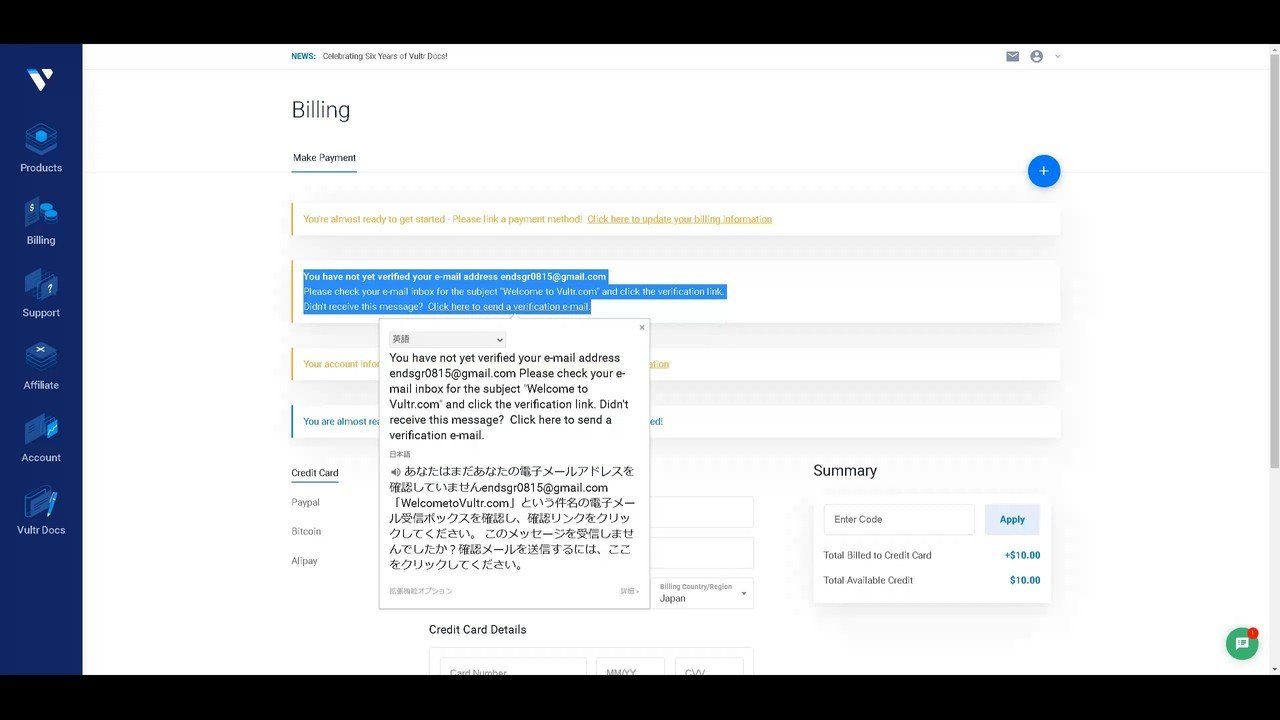
Vultrからのメールを開き、
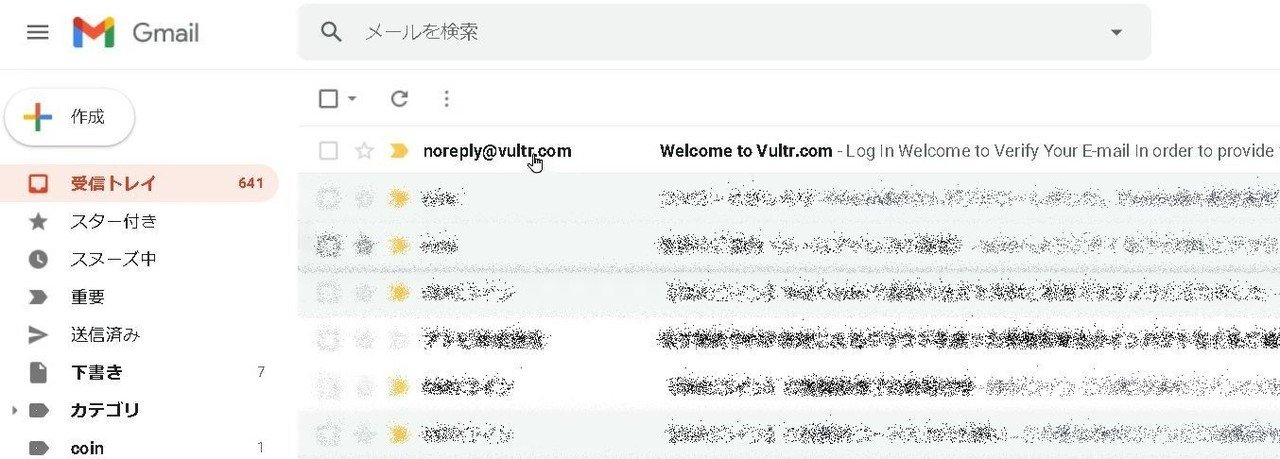
認証のリンクをクリック

次は個人情報の入力です。

Google翻訳に頼りきりです。
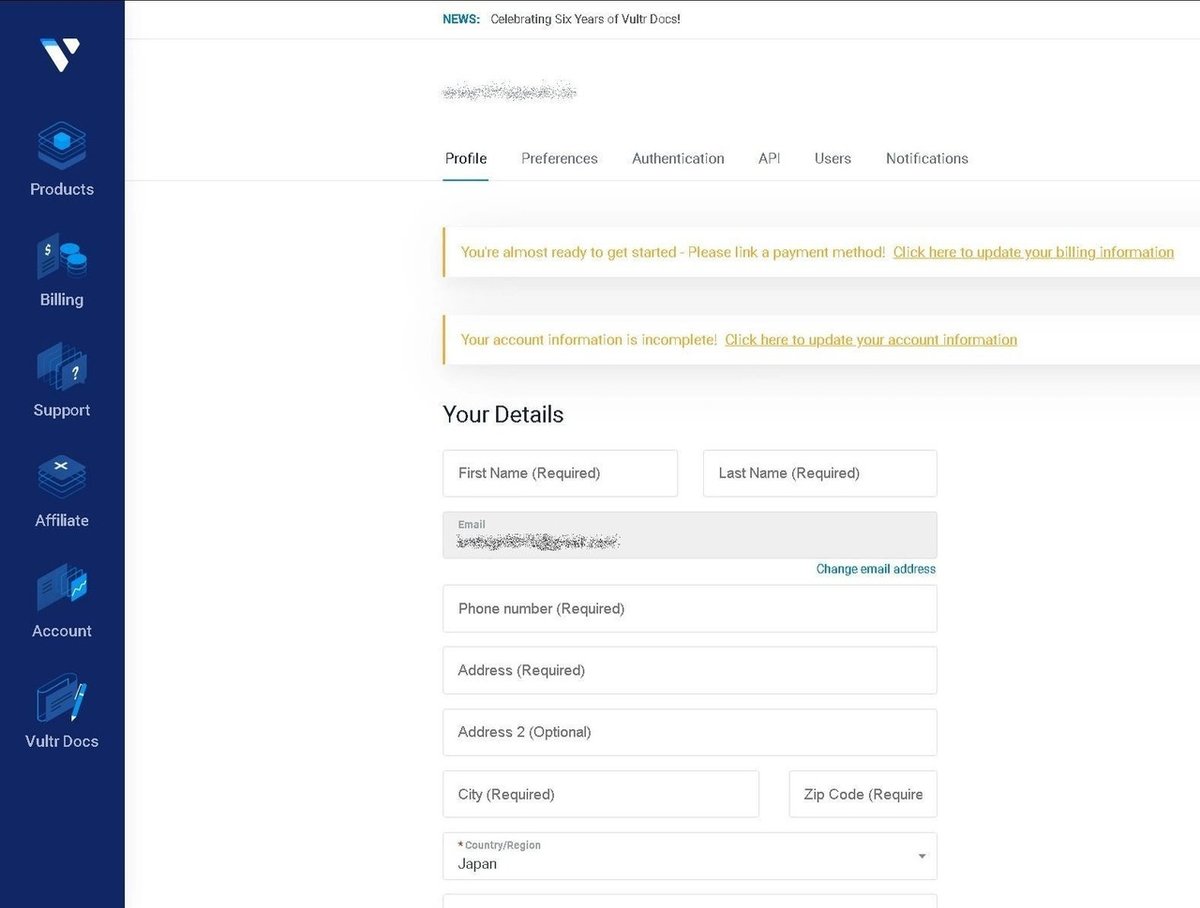
上から順に埋めていき

この辺は適当です

仕事で使う前提の質問なのでしょうか?

なにそれ!

仮想通貨のマスターノード でポチッと

? 会社名を入れろ? 適当に入れてポチッと

50文字~?!...英作文は苦手です

個人で立てる を追加(スペルおかしい

一応Google翻訳で作り直したがあともう一歩

It is でかさ増し(苦しい でも無事パス

次は支払い手続き

私はPayPalで

とりあえず$10チャージします
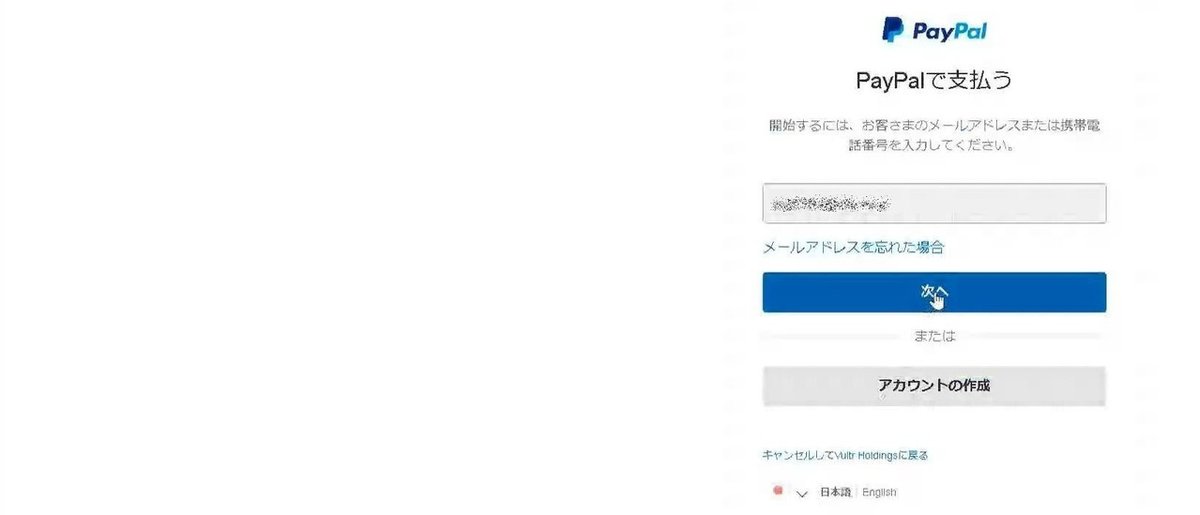
1時間づつ課金されていくシステムみたいです

$5/月のコースにするので2か月分です
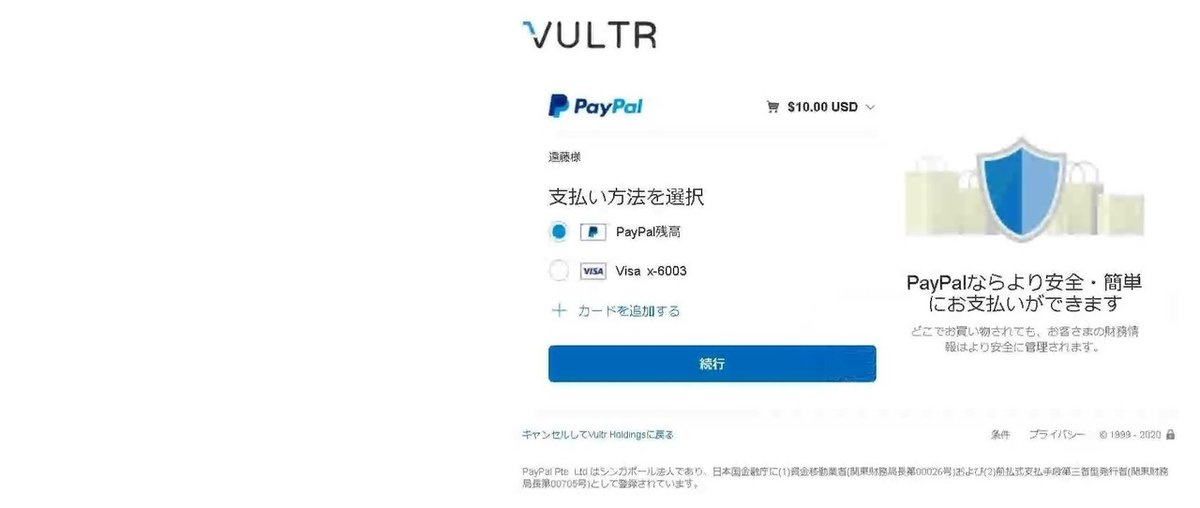
足りなくなる前にお知らせが来ます。

支払い完了で、お次はコース選択です

Cloud Compute を選択し、サーバーは東京を選択

Ubuntu18.04 ×64 を選択(画像の20.04は間違いです

$5/月コースを選択

Deploy Now を押下

インストール中から

稼働中に

詳しい情報は

ここで見れます

IPアドレスとrootのパスワードです(この後頻繁に使います

サーバーラベルをMN01(任意)に変更してあります
以上でVPSサーバの開設は完了です。
つづく
